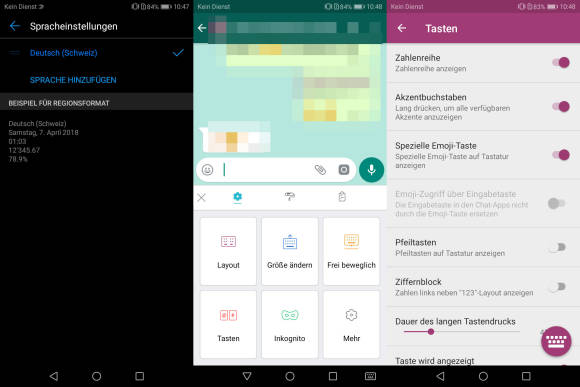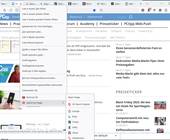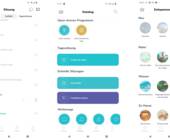News
19.01.2018, 09:56 Uhr
Android: Umlaute einblenden – so gehts!
Kein Ä/Ö/Ü auf der Tastatur zu finden? So ändern Sie das.
WhatsApp, der Facebook-Messenger oder auch die klassische SMS gehören zum Alltag des Smartphone-Gebrauchs. Oft werden Nachrichten auf Dialekt verfasst. Aber – oh, Schreck – wo sind denn die Tasten für Ä, Ö und Ü?
Schnelle Antwort: Wenn diese auf Schweizerdeutsch so oft verwendeten Tasten nicht auf den ersten Blick ersichtlich sind, verstecken sie sich hinter A, O und U als Zweitbelegung. Tippen Sie z.B. auf den Buchstaben A und bleiben Sie drauf. Die weiteren Optionen werden dann eingeblendet. Dauert Ihnen das jeweils zu lange? So erscheinen ä, ö und ü als native Tasten.
Google-Tastatur
- Öffnen Sie die Android-Einstellungen (Zahnrad-Icon) und wählen Sie den Punkt Sprache & Eingabe.
- Unter dem Abschnitt Sprachen die Option Deutsch (Schweiz) wählen, dafür den Regler beim Punkt Systemsprache deaktivieren.
- Wählen Sie den Punkt Aktive Eingabemethoden. Sollten dort mehrere Einträge vorhanden sein, halten Sie beim nächsten Einsatz der Tastatur einfach die Leertaste gedrückt. Dann erscheinen die aktiven Eingabemethoden und Sie können die gewünschte auswählen.
Swiftkey
- Öffnen Sie die Android-Einstellungen (Zahnrad-Icon) und wählen Sie den Punkt Sprache & Eingabe.
- Unter dem Abschnitt Spracheinstellungen die Option Deutsch (Schweiz) wählen und aktivieren.
- Öffnen Sie die SMS-Maske oder einen beliebigen WhatsApp-Chat.
- Tippen Sie auf das Hamburgermenü auf Ihrer Tastatur oben links.
- Tippen Sie auf den Button Tasten. Aktivieren Sie den Schalter Akzentbuchstaben.
Hinweis: Je nach Smartphone-Hersteller können die Menüs und ihre Namen variieren.
Kommentare
Es sind keine Kommentare vorhanden.